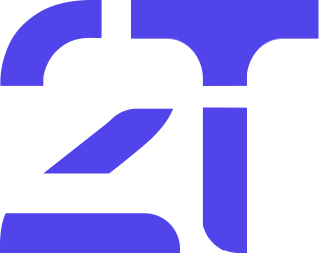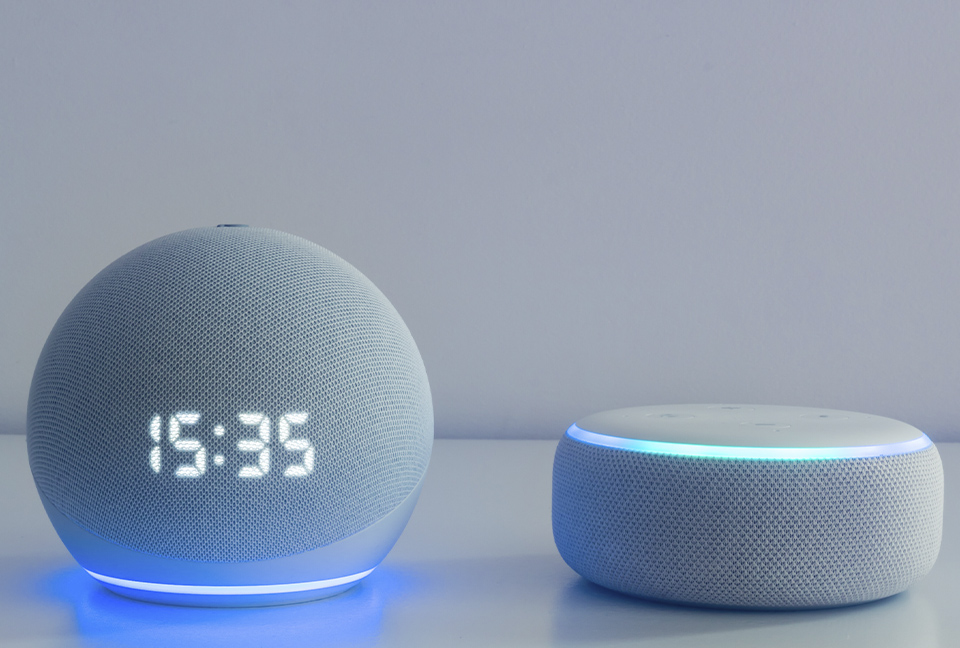La tecnología de voz asistida se ha vuelto cada vez más popular en los últimos años, y uno de los asistentes de voz más conocidos es Alexa, de Amazon. Alexa es una plataforma de inteligencia artificial que permite a los usuarios interactuar con dispositivos mediante comandos de voz.
Los dispositivos de Amazon que incluyen Alexa, como el Echo o el Echo Dot, se han vuelto muy populares en hogares de todo el mundo.
En este tutorial, le mostraremos cómo configurar su dispositivo Alexa para comenzar a usarlo y controlar su hogar con comandos de voz. Con un poco de conocimiento y unos simples pasos, estará listo para hacer preguntas, reproducir música y controlar su hogar sin tener que levantar un dedo.
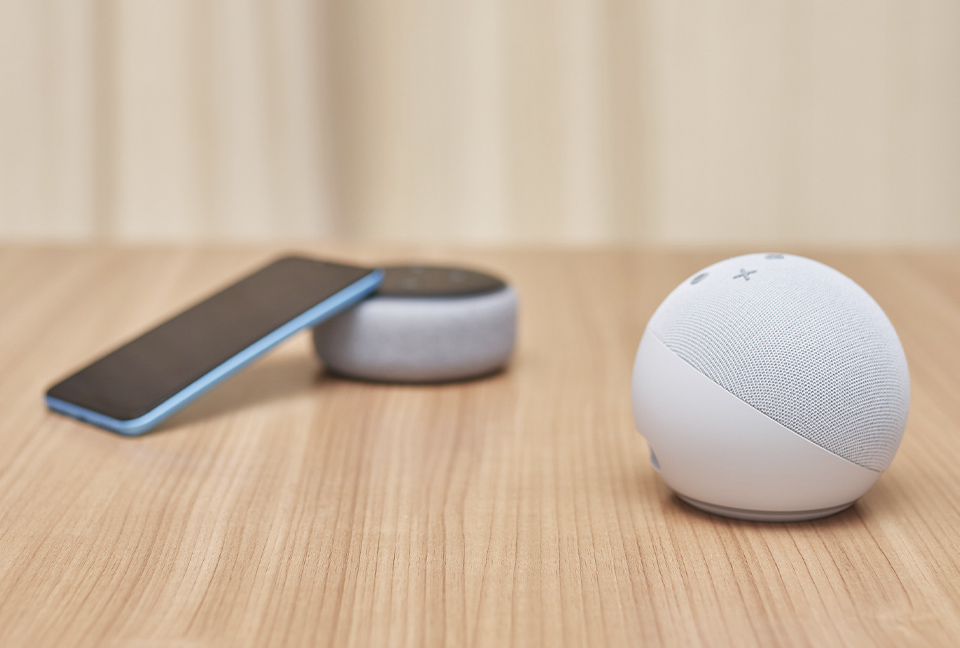
Tutorial sobre cómo configurar Alexa
Materiales necesarios
- Amazon Echo o Echo Dot
- Un dispositivo móvil con la aplicación Alexa instalada
- Una conexión Wi-Fi estable
Instrucciones
- Conecta su Echo o Echo Dot: Conecta su dispositivo Echo a la corriente eléctrica. Una vez que se encienda la luz anular naranja, espera unos segundos hasta que se encienda la luz azul.
- Descarga e instala la aplicación Alexa: Descarga la aplicación Alexa en su dispositivo móvil a través de la tienda de aplicaciones de su dispositivo. Una vez descargada, abre la aplicación y sigue las instrucciones para crear una cuenta de Amazon, si aún no tiene una.
- Conecta tu Echo o Echo Dot a la aplicación Alexa: Abre la aplicación Alexa y selecciona “Dispositivos” en la esquina inferior derecha de la pantalla. A continuación, selecciona el botón “+” en la esquina superior derecha y selecciona “Agregar dispositivo”. Selecciona su dispositivo Echo o Echo Dot y siga las instrucciones en pantalla para conectarlo a la aplicación Alexa.
- Conecta tu celular a una red Wi-Fi: Selecciona su red Wi-Fi en la lista de redes disponibles en la aplicación Alexa y sigue las instrucciones en pantalla para conectarse a ella.
- Configura tu dispositivo Echo: Personaliza tu dispositivo Echo según sus preferencias, como cambiar el nombre del dispositivo o agregar una ubicación. También puedes vincular su dispositivo a otros servicios, como Spotify o Apple Music, para reproducir música a través de su dispositivo Echo.
- Prueba tu dispositivo: prueba tu dispositivo Echo diciendo “Alexa, ¿cómo está el clima hoy?” o “Alexa, reproduce mi canción favorita”. Si su dispositivo responde correctamente, ¡está listo para usar!
Ahora has aprendido cómo configurar tu dispositivo Alexa. Recuerda tener conexión Wi-Fi estable para obtener la mejor experiencia posible.
Si tienes alguna pregunta o problema durante el proceso de configuración, consulta la sección de ayuda en la aplicación Alexa o ponte en contacto con el servicio al cliente de Amazon.
So that’s a header for you — with any luck if we’ve done our job correctly that will look pretty reasonable.
Something a wise person once told me about typography is:graphy is pretty important if you don’t want your stuff to look like trash. Make it good then it won’t be bad.
What follows from here is just a bunch of absolute nonsense I’ve written to dogfood the plugin itself. It includes every sensible typographic element I could think of, like bold text, unordered lists, ordered lists, code blocks, block quotes, and even italics.